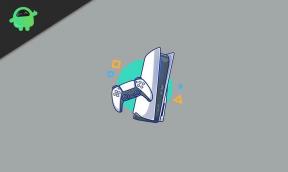Моунт анд Бладе 2 Баннерлорд: Исправите проблем са закашњењем, падом при лансирању или падом ФПС-а
Игре / / August 05, 2021
Моунт & Бладе ИИ: Баннерлорд је видео игра са акционом улогом коју је развио ТалеВорлдс Ентертаинмент и која је увод у Моунт & Бладе: Варбанд са стратешким елементима. Игроказ Баннерлорд укључује изградњу војног особља за рат и победу на мапи кампање. Такође подржава режим за више играча са бољом графиком и другим карактеристикама. Игра је објављена у марту 2020. године за ПлаиСтатион 4, Ксбок Оне, Мицрософт Виндовс платформе. Међутим, доста играча извештава о издању Моунт анд Бладе 2 Баннерлорд Лаг Схуттеринг, Црасхинг он Лаунцх или ФПС.
Ако сте и ви један од њих који доживљава пад игре или заостајање или пад кадрова или било какве проблеме повезане са играњем, онда ово решавање проблема за је само за вас. Овде смо навели већину могућих заобилазних решења која вам могу бити од помоћи како бисте решили проблем. Иако су неки од играча већ покушали поновним покретањем или поновним учитавањем игре, то није добро дошло. Међутим, препоручићемо вам да прво проверите да ли постоје ажурирања за Виндовс и графичке управљачке програме.
Сада, пре него што пређете на кораке за решавање проблема у наставку, обавезно проверите и системске захтеве за игру. Такође вреди напоменути да је Моунт & Бладе недавно објавио ново ажурирање закрпе е.1.0.1 то доноси тоне исправки грешака. Дакле, ажурирајте своју игру на најновију верзију, а затим проверите да ли је проблем решен или не. Ако се не реши, можете погледати системске захтеве у наставку.

Преглед садржаја
- 1 Зашто Моунт анд Бладе 2 Баннерлорд стално пада?
- 2 Минимални системски захтеви:
- 3 Препоручени системски захтеви:
-
4 Моунт анд Бладе 2 Баннерлорд: Исправите проблем са закашњењем, падом при лансирању или падом ФПС-а
- 4.1 1. Ажурирајте графичке управљачке програме
- 4.2 2. Онемогућите Стеам Оверлаи
- 4.3 3. Прилагодите поставке Дисцорд-а
- 4.4 4. Прилагодите поставке Нвидиа контролне табле
- 4.5 5. Прилагодите поставке АМД контролне табле
- 4.6 6. Поправите игру од Стеам клијента
- 4.7 7. Верификујте датотеке игара у Стеам-у (само за кориснике Стеама)
- 4.8 8. Деинсталирајте исправке за Виндовс 10 (нестабилне / верзије грешака)
- 4.9 9. Очистите привремене датотеке
- 4.10 10. Користите тактове ЦПУ-а и ГПУ-а у подразумеваним подешавањима
- 4.11 11. Инсталирајте најновији Мицрософт Висуал Ц ++
- 4.12 12. Ажурирајте верзију оперативног система Виндовс
- 4.13 13. Додајте изузетак заштитног зида
- 4.14 14. Доњи ниво графике
- 4.15 15. Исправите да се игра неће затворити
- 4.16 16. Подесите ниво брзине кадра
- 4.17 17. Решите проблеме са звуком
- 4.18 18. Поправите случајно рушење
- 4.19 19. Заглављен на екрану за учитавање
- 4.20 20. Решите кључне проблеме са везивањем
Зашто Моунт анд Бладе 2 Баннерлорд стално пада?
Иза Моунт анд Бладе 2 Баннерлорда могу постојати могући разлози који се непрестано руше на вашем Виндовс 10 рачунару. Хајде да погледамо.
- Конфигурација рачунара није компатибилна са системским захтевима игре.
- Неке датотеке у игри недостају или су оштећене.
- Ваш рачунар ради на застарелом Виндовс ОС-у или графичком управљачком програму.
- Застарела ДирецтКс верзија.
- Верзија игре или клијента није ажурирана.
- Било која апликација са преклапањем ради у позадини.
- Виндовс заштитни зид или антивирусни програм блокирају игру.
Минимални системски захтеви:
- Захтева 64-битни процесор и оперативни систем
- ОС: Виндовс 7 (само 64-битни)
- Процесор: Интел Цоре и3-8100 / АМД Ризен 3 1200
- Меморија: 6 ГБ РАМ-а
- Графика: Интел УХД Грапхицс 630 / НВИДИА ГеФорце ГТКС 660 2ГБ / АМД Радеон ХД 7850 2ГБ
- Складиште: 60 ГБ доступног простора
- Додатне напомене: Интегрисани ГПУ захтевају додатних 2 ГБ системске РАМ меморије. Ове процене могу се променити током коначног објављивања.
Препоручени системски захтеви:
- Захтева 64-битни процесор и оперативни систем
- ОС: Виндовс 10 (само 64-битни)
- Процесор: Интел Цоре и5-9600К / АМД Ризен 5 3600Кс
- Меморија: 8 ГБ РАМ-а
- Графика: НВИДИА ГеФорце ГТКС 1060 3ГБ / АМД Радеон РКС 580
- Складиште: 60 ГБ доступног простора
- Додатне напомене: Ове процене могу се променити током коначног објављивања.
Моунт анд Бладе 2 Баннерлорд: Исправите проблем са закашњењем, падом при лансирању или падом ФПС-а
Сада, без губљења више времена, кренимо у кораке у наставку. Имајте на уму да су графички управљачки програми Нвидиа и АМД добро оптимизовани за игру Моунт анд Бладе 2 Баннерлорд. Дакле, ако у случају да још увек нисте ажурирали управљачки програм за графику, направите ово прво.
1. Ажурирајте графичке управљачке програме
Ако користите графичку картицу Нвидиа, ажурирајте апликацију ГеФорце Екпериенце на рачунару са Званична страница Нвидиа овде.
Али ако на свом систему користите АМД графичку картицу, ажурирајте најновије АМД драјвери одавде.
2. Онемогућите Стеам Оверлаи
- Отвори Стеам на вашем Виндовс-у.
- Крените до Подешавања > Кликните на У игри опција.
- Кликните на поље за потврду да бисте онемогућили „Омогућите Стеам Оверлаи док сте у игри“.
- Када се ознака поља уклони, кликните на У реду.
3. Прилагодите поставке Дисцорд-а
- Лансирање Неслога > Кликните на Подешавања корисника.
- Изаберите Глас и видео са леве бочне траке.
- Померите се надоле и кликните на Напредно.
- Затим онемогућите ОпенХ264 Видео кодек обезбедио Цисцо Систем, Инц.
- Затим онемогућите Омогућите приоритет високог пакета квалитета услуге.
- Кликните на Прекривање.
- Онемогући прекривање у игри.
- Затим кликните на Изглед.
- Померите се доле на дно Напредно.
- Онемогући Хардверско убрзање.
- Када завршите, поново покрените Дисцорд или поново покрените систем.
4. Прилагодите поставке Нвидиа контролне табле
- Кликните на Подесите поставке слике помоћу прегледа под 3Д поставке.
- Изаберите Користите напредна подешавања 3Д слике.
- Затим отворите Нвидиа Цонтрол Панел.
- Кликните на Управљајте 3Д поставкама.
- Затим изаберите Глобална подешавања.
- Сада прилагодите нека додатна подешавања:
- Искључите изоштравање слике
- Укључите оптимизацију са навојем
- Управљање струјом: Дајте предност максималним перформансама
- Режим ниске латенције: Ван
- Квалитет филтрирања текстуре: Перформансе
5. Прилагодите поставке АМД контролне табле
- Кликните на Глобална графика.
- Онемогућите Радеон Анти-Лаг
- Онемогућите Радеон Боост
- Оштрење слике: Искључено
- Режим уклањања слојева: Користите поставке апликације
- Подесите методу сабијања на вишеструко узорковање
- Морфолошко филтрирање: искључено
- Анизотропно филтрирање: онемогућено
- Квалитет филтрирања текстуре: перформансе
- Оптимизација површинског формата: Омогућено
- Режим тесселације: АМД оптимизован
- Искључите Сачекајте В-синхронизацију
- ОпенГЛ троструко међуспремништво: Искључено
- Схадер Цацхе: АМД оптимизован
- Искључите максимални ниво тесселације
- ГПУ оптерећење: графика
- Радеон Цхилл: Искључено
- Контрола циљне брзине кадрова: онемогућено
6. Поправите игру од Стеам клијента
Обавезно потрајте за овим поступком. Имајте стрпљења.
- Лансирање Стеам Цлиент
- Кликните на Моунт анд Бладе 2 Баннерлорд са леве бочне траке
- Сада кликните на Опције игре
- Изаберите Скенирање и поправак
7. Верификујте датотеке игара у Стеам-у (само за кориснике Стеама)
Играчи Моунт анд Бладе 2 Баннерлорд на Стеаму могу следити следеће кораке:
- Отвори Стеам Либрари пријавом на налог.
- Десни клик на Моунт анд Бладе 2 Баннерлорд
- Кликните на Својства
- Изаберите Локални фајлови таб
- Затим кликните на Потврдите интегритет датотека датотека
- Сачекајте поступак, а затим поново покрените игру да бисте проверили да ли је проблем решен или не.
8. Деинсталирајте исправке за Виндовс 10 (нестабилне / верзије грешака)
Пре неколико дана, Мицрософт је објавио нову исправку за Виндовс 10 са КБ4535996. Збирно ажурирање КБ4535996 за Виндовс 10 прилично је погрешно и узрокује толико грешака или проблема.
- Иди на Почетак мени> Кликните на Подешавања
- Затим кликните на Ажурирање и сигурност
- Кликните на Погледајте историју ажурирања
- Сада, ако можете да видите да постоји упдате КБ4535996 је већ инсталиран. Обавезно га деинсталирајте.
- Ево видећете Деинсталирајте исправке опција на врху странице.
- Кликните на њега и одаберите одређену верзију ажурирања.
- Кликните десним тастером миша и изаберите Деинсталирај.
- Брисање те исправке може потрајати, а ваш систем ће се можда аутоматски поново покренути.
- Имајте стрпљења, а можете и ручно поново да покренете Виндовс рачунар (ако је потребно).
9. Очистите привремене датотеке
- Притисните Виндовс тастер + Р. на тастатури да бисте отворили РУН програм.
- Сад укуцај % темп% и притисните ентер
- На страници ћете добити гомилу привремених датотека.
- Изаберите све датотеке притиском на Цтрл + А на тастатури.
Затим притисните Схифт + Делете на тастатури да бисте уклонили све датотеке. - Понекад неке привремене датотеке не могу бити избрисане. Дакле, оставите их какве јесу и затворите их.
10. Користите тактове ЦПУ-а и ГПУ-а у подразумеваним подешавањима
Ако сте оверцлоцкали брзину ГПУ-а и наишли на проблем падања или муцања на Моунт анд Бладе 2 Баннерлорд играња или приликом покретања, обавезно користите МСИ Афтербурнер алат или Зотац ватрену олују да бисте подцијенили или поставили задати сат брзина. Сада можете поново покушати да покренете игру без обзира да ли се појављује Моунт анд Бладе 2 Баннерлорд Лаг или не.
11. Инсталирајте најновији Мицрософт Висуал Ц ++
Ако се ваша игра буквално сруши на старту чак и након вишеструког отварања .еке датотеке или не желите да бисте се уопште отворили, требало би да проверите најновију верзију Мицрософт Висуал Ц ++ на рачунару. Ако је доступна нова верзија, једноставно је преузмите и инсталирајте без икаквог размишљања. Међутим, понекад вам сам систем игре приказује обавештење о грешци или искачући прозор који недостаје да недостаје најновија верзија Мицрософт Висуал Ц ++. То можете учинити директно са званичне Мицрософт веб локације.
12. Ажурирајте верзију оперативног система Виндовс
Застарела верзија ОС увек може да изазове неочекиване падове или грешке у игри или било којој другој апликацији због неких проблема са стабилношћу или компатибилности. Дакле, боље је потражити ажурирање верзије оперативног система Виндовс на чекању директно са рачунара.
- Идите на мени Старт> кликните на Сеттингс (икона зупчаника)> Упдате & Сецурити> У одељку Виндовс Упдате можете видети обавештење о доступним ажурирањима и дугме за преузимање (ако постоји). Само притисните на преузимање и инсталираће ажурирање у позадини. По завршетку затражиће од вас да поново покренете рачунар да бисте применили промене.
13. Додајте изузетак заштитног зида
Понекад је уграђена заштита Виндовс заштитног зида подразумевано омогућена и штити ваш систем попут безбедносне апликације. У основи филтрира мрежне преносе података који користе ваш Виндовс систем и покушава да блокира нежељену / штетну комуникацију или програме који могу да изазову проблеме са рачунаром. Дакле, отворите поставке заштитног зида на свом систему и „Додајте изузетак“ за игру Моунт анд Бладе 2 Баннерлорд. Сигурно ће вам помоћи да се игра несметано покреће ако ју је заштитни зид раније блокирао.
14. Доњи ниво графике
Ако ваша системска конфигурација није толико ажурирана или довољно моћна да покреће игру на врло високом графичком нивоу, тада се можда неће покренути или срушити при покретању. Дакле, можете да искључите нека додатна графичка подешавања или да их смањите, попут сенки, текстуре, детаља у основи, итд. Дакле, обе игре се могу лако покретати, а можете је и играти.
15. Исправите да се игра неће затворити
Сматра се још једном типичном грешком или проблемом у вашем систему који се понекад игра уопште неће затворити. Прозор игре се углавном заглавио или не реагује чак и након притиска на дугме за затварање / излазак. Док се понекад чини да је визуелно затворен, али ради у позадини, што непотребно може повећати потрошњу ЦПУ / ГПУ-а и РАМ-а.
До овог посебног проблема може доћи због покретача игара, а можете га решити тако што ћете отићи у Филе Екплорер и покренути игру директно из инсталираног директоријума који је:
Ц: \ Програм Филес (к86) \ Стеам \ стеамаппс \ цоммон \ Моунт & Бладе ИИ Баннерлорд \ бин \ Вин64_Схиппинг_Цлиент.
16. Подесите ниво брзине кадра
То је један од најчешћих и контроверзних разлога за ваше графичке проблеме или грешке у игрању. Иако ваше системске компоненте могу пружити проклето високе перформансе брзине кадрова током играња, увек ћемо препоручити корисницима да поставе или прилагоде ниво фрејмова на респектабилној позицији. Сада ћете у свом игрању игре видети испоруку брзине кадрова да вам у неком нормалном режиму или причи даје високу брзину кадрова и одједном успорава на 30 или мање ФПС.
То је само зато што нисте поставили ограничење броја кадрова који ће увек покушати да одржи тај одређени фпс у целом игрању. То значи да ће вам стабилан ниво брзине кадра пружити сталан број ФПС-а, а такође ћете осетити да заостајање Моунт анд Бладе 2 Баннерлорд постаје прилично мање него раније.
17. Решите проблеме са звуком
Пленти оф Моунт анд Бладе 2 Баннерлорд ПЦ играчи известили су да игра има неких проблема са звуком од покретања. То се може догодити због проблема са некомпатибилношћу са конфигурацијом вашег система или управљачким програмима за звук. Међутим, можете испробати неколико могућих трикова да бисте решили проблеме са звуком у својој игри.
- Покрените игру и идите на Аудио поставке.
- Покушајте да смањите звук игре и проверите да ли је проблем решен или не.
- Ако не, можете да затворите игру и пређете на контролну таблу у Виндовс подешавањима.
- Идите на Хардвер и звук> Звук> Изаберите свој повезани задати уређај.
- Идите на Својства> Искључи аудио побољшања и друге звучне ефекте.
- Поново покрените рачунар и покрените игру и проверите да ли има проблема са звуком.
18. Поправите случајно рушење
У случају да се ваша игра Моунт анд Бладе 2 Баннерлорд насумично руши у било ком тренутку, а ви то не можете или схватите шта да радите или се ваш неспремљени напредак игре изгуби, онда постоји решење то. За сада још увек није доступно трајно решење, што може потрајати. Дакле, без пропуштања вашег неспремљеног напретка у играма, препоручићемо вам да често играте своје играње.
Уштедеће напредак игре и нећете изгубити огроман напредак ни након пада. То за сада можемо предложити.
19. Заглављен на екрану за учитавање
У неким областима играња, игра се може заглавити на екрану за учитавање, што не само да иритира већ и узрокује затварање силе и можете изгубити напредак игре. Дакле, препоручићемо вам да прво ажурирате своју игру ако је нека најновија закрпа доступна дуже време, а још нисте приметили.
20. Решите кључне проблеме са везивањем
Ако сте недавно због ваше лакоће променили или променили комбинације контролних или акционих тастера, али након што сте их користили неко време желите да вратите везивање кључа на његов задати положај, а онда постоји заобилазно решење на располагању. Како у подешавањима игре не можете директно да пронађете ниједну опцију „Врати на подразумеване вредности“, мораћете да је избришете БаннерлордГамеКеис.кмл датотеку са доњег места на вашем рачунару.
Крените до Ц: \ Усерс \ ИОУРПЦНАМЕ \ Доцументс \ Моунт анд Бладе ИИ Баннерлорд \ Цонфигс локацију и избришите поменуту КСМЛ датотеку. По завршетку, поново покрените рачунар и прво покрените Стеам клијент. Овде морате да верификујете своје датотеке игре, а затим можете да покренете игру и она ће решити кључне проблеме са везивањем. Иако не звучи сјајно, тренутно немамо ниједну другу опцију.
То је то. Надамо се да вам је овај водич био користан и да сте прилично лепо поправили заостајање банера или носача 2 и пад оквира или било које друге проблеме са перформансама. У наставку можете коментарисати било која питања.
Повезани чланци:
- Исправите грешке звука или звук који не ради у програму Моунт анд Бладе ИИ Баннерлорд
- Моунт анд Бладе ИИ: Баннерлорд шифре и команде конзоле
- Како створити своје краљевство и државу у Моунт анд Бладе ИИ: Баннерлорд
- Моунт анд Бладе 2: Захтев за систем Баннерлорд; Минимум и препорука
Субодх воли писати садржај без обзира на то да ли је повезан са технологијом или неки други. Након годину дана писања на технолошком блогу, постаје страствен према томе. Обожава играње игара и слушање музике. Осим блогова, зависан је и од играчких рачунара и цурења паметних телефона.